Si tienes un dispositivo móvil, como un teléfono Android o un iPhone, también puedes acceder a la armería móvil. La armería es una gran herramienta para inspeccionar tus propios personajes, rastrear los logros de tu cuenta o investigar información sobre otras personas con las que podrías estar jugando. Si has iniciado sesión en Battle.net, también puedes usar la armería para comprar y vender bienes en la casa de subastas con tu oro del juego o responder a invitaciones de eventos en tu calendario.
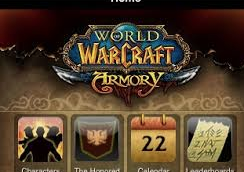
Cargando la Armería
1 Inicia sesión en el sitio web de Battle.net. Es la forma más fácil de cargar tu propia armería. Para iniciar sesión, ve a http://us.battle.net/wow/es/.
2 Busca el nombre y la imagen de tu personaje. Una vez que hayas iniciado sesión, deberías ver el nombre y la imagen de tu personaje cerca de la parte superior derecha. Puedes hacer clic en el nombre de tu personaje y luego en “Perfil”, y te llevará a tu armería. Alternativamente, si simplemente haces clic en la imagen de tu personaje, eso también te llevará a tu armería.
Usando la Armería para Ver el Equipo, Talentos y Glifos de un Personaje
1 Ve la armería de un personaje en particular. Lo primero que notarás en la parte superior izquierda de la armería de un personaje es su nombre, título, nivel, raza, clase y reino. Justo debajo de eso, también verás los puntos de logro del personaje.
- Deberías verificar esta información para asegurarte de que estás viendo la armería del personaje correcto.
2 Revisa el equipo del personaje. Cuando estés en la armería, podrás ver todo el equipo que un personaje tiene equipado actualmente. Si mueves el ratón sobre una pieza de equipo, aparecerá una pequeña ventana con más información sobre esa pieza de equipo para que puedas obtener información completa sobre todas sus estadísticas.
- Esto es útil para ver si te faltan gemas o encantamientos en tu equipo.
3 Inspecciona las estadísticas, talentos y glifos del personaje. Justo debajo de Equipo hay dos secciones. En la sección izquierda, verás las estadísticas de un personaje, y en la sección derecha, puedes ver sus talentos y glifos.
4 Examina otra información pertinente. Más abajo de Talentos, puedes encontrar información más detallada que incluye calificaciones de jugador contra jugador, puntuación de modo desafío, profesiones, mascotas y actividad reciente. Puedes hacer clic en cualquiera de estas secciones para averiguar aún más sobre el personaje.
5 Analiza “Progresión de Banda.” Finalmente, en la parte inferior de la armería de un personaje hay una sección llamada “Progresión de Banda.” En esta sección, puedes ver a qué bandas ha ido el personaje y qué ha matado en esas bandas. También verás una lista de todas las bandas en el juego, incluso si el personaje cuya armería estás viendo no ha estado allí.
- Similar a la mayoría de las otras secciones de la armería, aparecerá una pequeña ventana emergente con más información si mueves el ratón sobre una imagen de una banda.
Usando la Armería para Ver Logros, Mascotas y Monturas
1 Ve información específica y detallada. En la página principal de la armería de un personaje, hay una lista de enlaces para ver información específica y detallada como logros, mascotas y monturas, tiempos de modo desafío y actividad reciente. También hay enlaces para comerciar en la Casa de Subastas con tu oro del juego y responder a invitaciones de eventos, pero debes estar conectado como tu personaje para usar esos enlaces.
Usando la Armería para Comerciar en la Casa de Subastas
1 Inicia sesión en tu cuenta. A diferencia de la mayoría de las funciones en la armería, para comerciar en la Casa de Subastas debes estar realmente conectado en tu cuenta. Si aún no lo estás, en la parte superior de cada página en Battle.net hay un enlace de Iniciar Sesión. Haz clic en él, y se te pedirá que ingreses tu nombre de usuario y contraseña para iniciar sesión.
- Una razón para esta importante función de seguridad es que comerciar en la Casa de Subastas utiliza el oro del juego de tu personaje.
2 Accede a la Casa de Subastas. Una vez que estés conectado en tu propia página de armería, puedes acceder a la Casa de Subastas. El enlace a la Casa de Subastas se llama “Subastas,” y está ubicado a la izquierda de tu personaje, en la lista de enlaces que comienza con Resumen.
- Una vez que hagas clic en Subastas, serás llevado a una página con información básica sobre tus subastas actuales (artículos que has colocado en la Casa de Subastas para vender) y ofertas (artículos en los que has realizado ofertas para comprar).
- También hay cuatro enlaces: Comprar, Vender, Ofertas y Subastas. El enlace de Ofertas te llevará a una lista de información específica sobre cada artículo en el que has realizado una oferta. El enlace de Subastas te llevará a una lista de información específica sobre cada artículo que has colocado en la Casa de Subastas para vender.
- Si deseas colocar un artículo en la Casa de Subastas para vender a través del sitio web, haz clic en “Vender.” Se mostrará una lista de todos los artículos en tu inventario y caja de banco.
- Para seleccionar un artículo para vender, haz clic en él y se te pedirá que completes la configuración de tu subasta, como la oferta inicial y la duración de la subasta.
- También verás una sección llamada “Total de Depósito” con una cantidad en oro o plata. El Total de Depósito depende del artículo que estás colocando a la venta, pero nunca será menor a 1 plata. Se te cobrará el Total de Depósito simplemente por listar tu artículo en la Casa de Subastas, incluso si tu artículo no se vende.
3 Navega por los artículos. Si deseas navegar por la Casa de Subastas en busca de artículos para comprar, haz clic en “Comprar,” y verás una lista de artículos que otras personas han colocado en la Casa de Subastas para la venta. Puedes hacer clic en “Oferta” o “Compra” para adquirir el artículo a través de tu armería.
- Si hay un artículo específico que estás buscando, puedes buscarlo por nombre llenando el campo “Nombre del Artículo:” en la parte superior de la página. Ten en cuenta que solo podrás ver 200 artículos a la vez.
4 Recoge tus artículos comprados. Después de comprar un artículo en la Casa de Subastas, se enviará directamente a tu personaje a través del sistema de correo. Puedes recoger tu artículo de cualquier buzón. Los buzones están ubicados en cada ciudad importante y también cerca de la mayoría de las posadas en todo el mundo.
- Si has vendido con éxito un artículo en la subasta, también podrás recoger el dinero de la venta a través del correo.
- Si tu subasta ha expirado sin una venta, tu artículo te será devuelto por correo. Finalmente, si has realizado una oferta en un artículo y alguien más te supera, el dinero que has ofrecido te será devuelto por correo.
5 Revisa el estado de tus ofertas. Si deseas verificar el estado de una subasta en la que has realizado una oferta, o si deseas ver si alguien ha realizado una oferta en los artículos que has puesto en subasta, puedes ir a la página de “Ofertas” o “Subastas” desde los enlaces en la página de la Casa de Subastas de la Armería.
- La página de “Ofertas” muestra una lista de todas las ofertas que has realizado en subastas que no han terminado, así como subastas completadas que has ganado con la oferta más alta, o subastas completadas en las que has realizado una oferta pero has sido superado.
- La página de “Subastas” muestra una lista de todas tus subastas activas, así como todas las subastas que se han terminado recientemente, ya sea que tu artículo se haya vendido o no.
Accediendo a la Armería Móvil en Tu Dispositivo Móvil
1 Descarga la aplicación de la Armería Móvil. Si tienes un iPhone, iPod Touch o un teléfono Android, entonces también puedes llevar la armería contigo descargando la Armería Móvil.
- Descarga la aplicación de Google Play si estás usando Android, o directamente de Battle.net en http://us.battle.net/wow/es/shop/mobile-armory/.
- Si estás usando un iPhone o iPod, descarga la aplicación de iTunes.
2 Sigue cuidadosamente los pasos de instalación. Dado que hay diferentes versiones de Android e iTunes, los pasos exactos para instalar la Armería Móvil pueden variar ligeramente. Básicamente, una vez que estés en la sección de Aplicaciones o Tienda de Aplicaciones de tu dispositivo, busca “World of Warcraft.” El título exacto de la aplicación es “World of Warcraft Armory,” y el autor es “Blizzard Entertainment Inc.”
- Es posible que se te pida información de pago o autorización, pero no te preocupes, la aplicación es gratuita. Debería haber un botón llamado “Omitir,” que te permitirá omitir cualquier detalle de pago.
3 Inicia sesión. Una vez que hayas descargado la aplicación, inicia sesión ejecutando la aplicación e ingresando tu nombre de usuario y contraseña de Battle.net.
- Si tienes problemas para iniciar sesión, verifica y asegúrate de que la Región esté configurada en “Américas y Oceanía.” A veces, Battle.net se desconecta rutinariamente para mantenimiento del servidor (generalmente programado los martes) u otras razones. No podrás iniciar sesión si Battle.net está fuera de línea.
4 Selecciona tu personaje. Después de iniciar sesión, deberías ver varios botones, a saber Casa de Subastas, Eventos, Mis Personajes, Calculadora de Talentos, Estado del Reino y otros.
5 Conéctate con tu gremio. Si estás en un gremio, uno de los botones que verás en la Armería Móvil después de iniciar sesión es “Chat de Gremio.” Toca en él, y serás llevado a una página con el mensaje del día de tu gremio y una lista de todos los miembros de tu gremio que están actualmente en línea.
